
Cómo recuperar mensajes de texto eliminados en Android (5 métodos introducidos)

"¿Cómo se recupera el mensaje de texto eliminado?"
"¿Cómo ver los mensajes eliminados en Android?"
Si los ha eliminado accidentalmente en su teléfono, es posible que se pregunte si hay alguna manera de recuperar mensajes de texto eliminados. Si tiene un iPhone o iPad con iOS 16 o posterior, puede recuperar los mensajes eliminados desde la aplicación Mensajes. Para Android usuarios, la respuesta puede ser diferente. Siga leyendo para aprender cómo recuperar mensajes de texto eliminados en Android.

Primero, debe conocer una pregunta: "¿Dónde se almacenan los mensajes de texto eliminados en Android?" o "¿A dónde van los mensajes de texto eliminados?"
Los mensajes de texto eliminados se pueden almacenar en varios lugares de un dispositivo Android , según la aplicación de mensajería en uso y el sistema operativo del dispositivo. Algunas ubicaciones comunes incluyen: el almacenamiento interno del teléfono, su tarjeta SD, etc.
Cuando se elimina un mensaje de texto en un dispositivo Android , generalmente no se borra inmediatamente de la memoria del teléfono. En su lugar, el espacio ocupado por el mensaje eliminado se marca como disponible para que se escriban nuevos datos sobre él. Hasta que se escriban nuevos datos en ese espacio, puede ser posible recuperar el mensaje eliminado utilizando un software especializado en recuperación de datos.
Leer más:
Cómo imprimir mensajes de texto desde Android [Pasos claros]
¿Cómo transfiero imágenes de mi teléfono Motorola a mi computadora? [4 formas]
A continuación, se presentan varios métodos sobre cómo recuperar mensajes eliminados en Android dispositivos; Si alguno te interesa, no dudes en probarlo.
Hay una manera conveniente de recuperar mensajes de texto eliminados usando una poderosa herramienta llamada Coolmuster Lab.Fone for Android. Este software puede escanear la memoria interna y la tarjeta SIM de su teléfono y recuperar los mensajes eliminados en unos simples pasos. También puede usar este software para recuperar sus contactos, registros de llamadas, fotos, videos y más desde su teléfono Android. Es compatible con varias marcas y modelos de Android, como Samsung, Huawei, LG, Motorola, Sony, etc.
Vea las fantásticas características de esta herramienta:
A continuación, te indicamos cómo recuperar los mensajes eliminados:
01Descarga e instala Coolmuster Lab.Fone for Android en tu ordenador. Ejecútelo y conecte su teléfono Android a la computadora con un cable USB.
02Habilite la depuración USB en su teléfono Android y otorgue permiso al software para acceder a los datos de su teléfono. El software detectará su teléfono y mostrará su información en la pantalla. Elija el modo "Android recuperación de datos" y seleccione "Mensajes" de los tipos de datos.

03Haga clic en "Siguiente" para comenzar a escanear su teléfono en busca de mensajes de texto eliminados. Después del escaneo, puede obtener una vista previa y seleccionar los mensajes de texto que desea recuperar. Haga clic en "Recuperar" para guardarlos en su computadora en formato HTML o XML.

Ver más artículos relevantes
¿Cómo exportar Android contactos a VCF (archivo vCard)?
Cómo exportar contactos Android a formato Excel (CSV o XLS)
¿Cómo hacer una copia de seguridad de la tarjeta SD en Android teléfono y tableta?
GT Recovery es una aplicación gratuita que puede escanear su dispositivo en busca de archivos eliminados y ayudarlo a restaurarlos. Estos son los pasos para usar GT Recovery para restaurar mensajes de texto eliminados en Android:
1. Descargue e instale GT Recovery en su teléfono Android .
2. Inicie la aplicación y concédale los permisos necesarios para acceder al almacenamiento y SMS de su dispositivo.
3. Pulsa en "Recuperar SMS" en la pantalla principal de la aplicación.
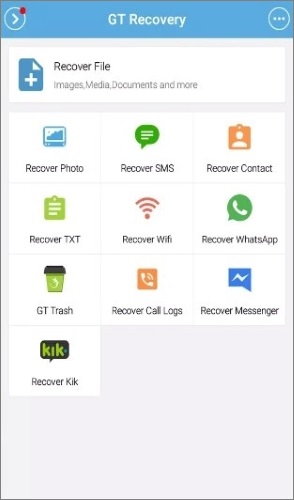
4. Seleccione los mensajes que desea recuperar y toque "Recuperar".
5. Espere a que finalice el proceso de recuperación y verifique su aplicación de mensajes para ver los textos restaurados.
Nota: Es posible que GT Recovery no pueda recuperar todos los mensajes eliminados, especialmente si se han sobrescrito con nuevos datos. Para aumentar las posibilidades de una recuperación exitosa, simplemente deje de usar su teléfono tan pronto como se dé cuenta de que ha eliminado algunos mensajes y realice la recuperación lo antes posible.
SMS Backup & Restore es una aplicación gratuita que le permite hacer copias de seguridad y restaurar sus mensajes SMS y MMS en su Google Drive o almacenamiento local. Es una forma simple y efectiva de recuperar sus mensajes de texto eliminados en Android. Sin embargo, solo funciona si ha creado una copia de seguridad de sus mensajes antes de eliminarlos. Si no tienes un archivo de copia de seguridad, es posible que tengas que usar otros métodos o herramientas para recuperar tus mensajes.
A continuación te explicamos cómo utilizarlo:
1. Toque "Restaurar" en la pantalla principal de la aplicación. Verás una lista de archivos de copia de seguridad entre los que puedes elegir. Seleccione el archivo de copia de seguridad que contiene sus mensajes eliminados y toque "Restaurar".
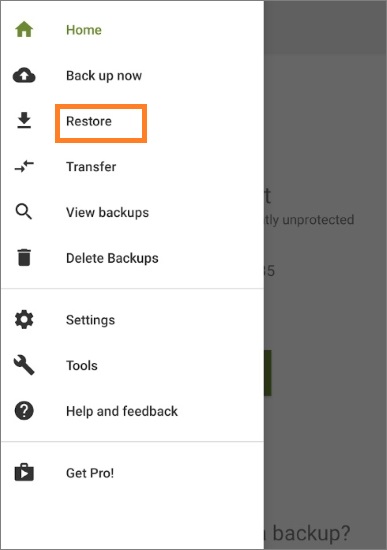
2. Se le pedirá que configure SMS Backup & Restore como su aplicación de SMS predeterminada temporalmente. Toque "Sí" y luego toque "Restaurar" nuevamente. Espere a que se complete el proceso y toque "Cerrar".
3. Ahora puede verificar su aplicación de mensajes para ver si sus mensajes eliminados se restauran. También puede volver a su aplicación de SMS original tocando "Cambiar" en la pantalla principal de la aplicación.
Ver más:
¿Cómo transferir fotos de Samsung Galaxy a la computadora?
¿Cómo transferir fotos desde Android teléfono al disco duro externo directamente?
Si ha realizado una copia de seguridad de sus mensajes de texto en un servicio en la nube como Google Drive o Samsung Cloud, puede restaurarlos fácilmente en su teléfono Android .
Estos son los pasos para hacerlo:
1. Primero, asegúrese de tener una conexión a Internet estable y suficiente espacio de almacenamiento en su teléfono.
2. Luego, vaya a la aplicación Configuración en su teléfono y toque "Cuentas y copia de seguridad" (o Nube y cuentas, según su dispositivo).

3. A continuación, seleccione el servicio en la nube que utilizó para hacer una copia de seguridad de sus mensajes de texto, como Google Drive o Samsung Cloud.
4. Después de eso, toque "Restaurar datos" y elija la opción para restaurar mensajes de texto (o SMS / MMS, según su dispositivo).
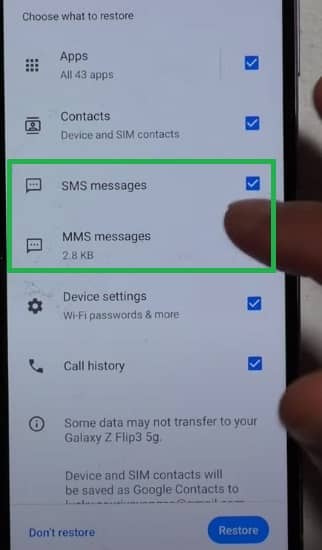
5. Finalmente, espere a que se complete el proceso de restauración y verifique su aplicación de mensajes para ver si sus mensajes de texto eliminados están de vuelta.
Nota: Este método solo funciona si ha habilitado previamente la opción de copia de seguridad para sus mensajes de texto en su servicio en la nube. Si no lo ha hecho, es posible que no pueda recuperar sus mensajes de texto eliminados a través de copias de seguridad en la nube.
Para los usuarios de Samsung, hay una función que le permite encontrar mensajes de texto eliminados dentro de los 30 días en los teléfonos Samsung. Simplemente verifique la Papelera de SMS de su Samsung y restaure los mensajes eliminados.
Estos son los pasos a seguir:
1. Inicie la aplicación Mensajes en su dispositivo Samsung y toque el ícono de menú de tres puntos en la esquina superior derecha.
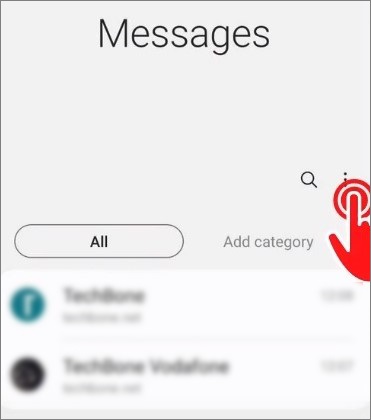
2. Seleccione Configuración en el menú y luego toque Más configuraciones.
3. Toque "Eliminar mensajes antiguos" y luego active la opción para mantener los mensajes eliminados.
4. Vuelve a la aplicación Mensajes y haz clic en el icono de la papelera en la esquina inferior izquierda. Verá una lista de mensajes eliminados que aún están almacenados en la Papelera de SMS de su Samsung.
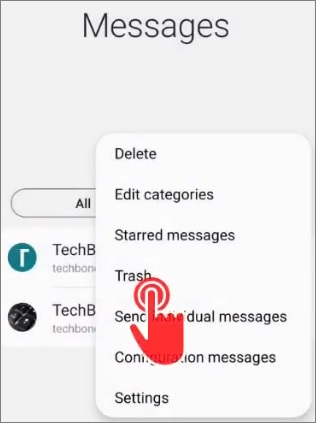
5. Seleccione los mensajes que desea restaurar y luego toque el icono Restaurar en la esquina inferior derecha. Los mensajes se moverán de nuevo a su bandeja de entrada o a la conversación original.
Vea si estos le interesan:
[Resuelto] ¿Cómo copiar contactos de Android teléfono a SIM en 2023? (Simple y Efectivo)
¿Cómo guardar Android mensajes de texto en una tarjeta Micro SD?
¿Cómo agregar contactos de forma no manual a Android teléfono por lotes?
En las partes anteriores, ha aprendido cinco métodos sobre cómo recuperar mensajes eliminados en Android. Si ninguno de los métodos puede funcionar, es aconsejable ponerse en contacto con su proveedor de servicios.
Solo recuerde actuar rápido y evitar sobrescribir sus datos y, para evitar perder sus mensajes de texto en el futuro, debe habilitar las copias de seguridad en su teléfono. Puedes usar Google Drive para Android o iCloud para iOS para hacer copias de seguridad automáticas de tus mensajes y otros datos. También puede usar otros métodos para guardar sus mensajes de texto, como enviárselos por correo electrónico a usted mismo o usar una aplicación de terceros como Coolmuster Lab.Fone for Android que le permita exportarlos.
Si tiene alguna pregunta o sugerencia, no dude en dejar un comentario a continuación.
Artículos relacionados:
¿Cómo ver mensajes de texto en la computadora para usuarios de teléfonos Android ? (Resuelto)
Cómo transferir mensajes de texto de Android a la computadora (Windows/Mac)
4 formas útiles de transferir contactos de Samsung a PC
Las 5 mejores formas de enfocarse en cómo transferir contactos de Android a la computadora

 Recuperación Android
Recuperación Android
 Cómo recuperar mensajes de texto eliminados en Android (5 métodos introducidos)
Cómo recuperar mensajes de texto eliminados en Android (5 métodos introducidos)





